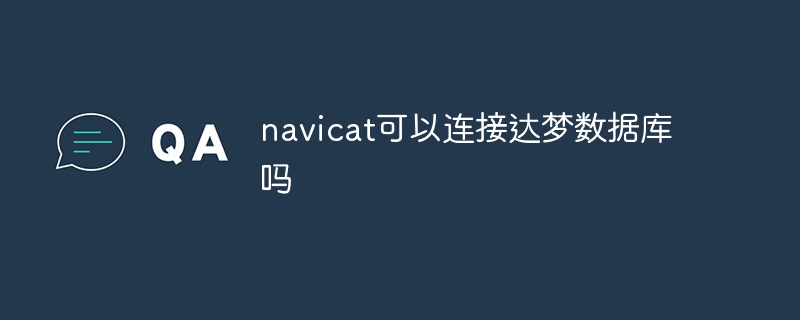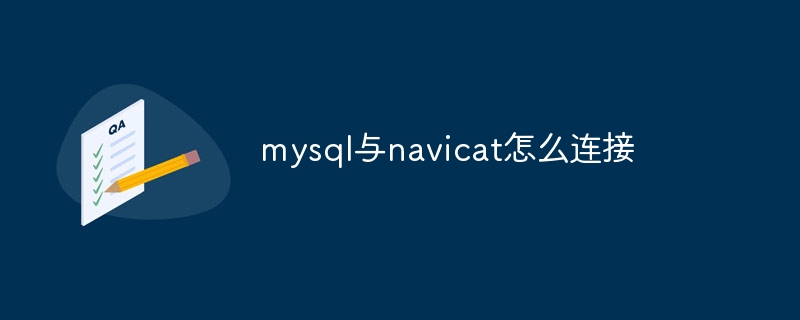在 navicat 中调整字体大小的步骤如下:打开“选项”对话框。导航到“界面”选项卡。在“字体”部分下,选择所需的字体大小。点击“应用”和“确定”按钮以应用更改。

Navicat 字体大小调整指南
Navicat 是一个流行的数据库管理工具,允许用户自定义界面以提高可读性和可用性。以下是如何在 Navicat 中调整字体大小:
步骤 1:打开“选项”对话框
- 点击“工具”菜单。
- 选择“选项”。
步骤 2:导航到“界面”选项卡
- 在选项对话框的左侧面板中,选择“界面”选项卡。
步骤 3:调整字体大小
- 在“字体”部分下,找到“字体大小”字段。
- 使用下拉菜单选择所需的字体大小。
步骤 4:应用更改
- 点击“应用”按钮将更改应用到当前 Navicat 会话。
- 点击“确定”按钮保存更改并关闭选项对话框。
提示:
- 您可以使用“预览”功能在应用更改之前查看字体大小的外观。
- 推荐使用 9 到 12 点的字体大小,以提高可读性和眼睛舒适度。
- 更改字体大小时,Navicat 应用程序将重新启动。
以上就是navicat怎么调字体大小的详细内容,更多请关注php中文网其它相关文章!
版权声明:本文内容由网友自发贡献,版权归原作者所有,本站不承担相应法律责任。如您发现有涉嫌抄袭侵权的内容,请联系 yyfuon@163.com